การจัดการดิสก์คืออะไรและใช้งานอย่างไร
เผยแพร่แล้ว: 2019-05-02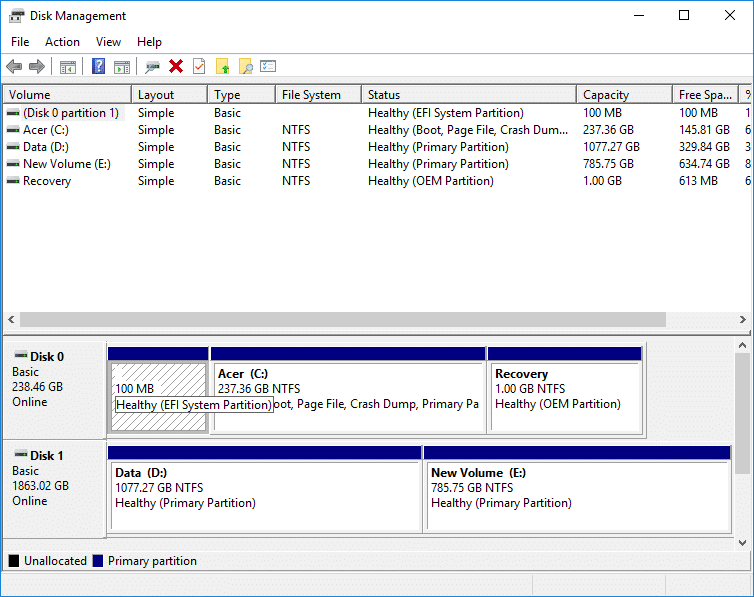
คุณจะเห็นทั้งหมดแล้ว เมื่อคุณเปิด File Explorer จะมีโฟลเดอร์มากมาย เช่น Windows (C:), Recovery (D:), New Volume (E:), New Volume (F:) และอื่นๆ คุณเคยสงสัยหรือไม่ว่าโฟลเดอร์เหล่านี้พร้อมใช้งานโดยอัตโนมัติในพีซีหรือแล็ปท็อป หรือมีคนสร้างโฟลเดอร์ขึ้นมา โฟลเดอร์เหล่านี้มีประโยชน์อย่างไร คุณสามารถลบโฟลเดอร์เหล่านี้หรือเปลี่ยนแปลงในโฟลเดอร์หรือหมายเลขได้หรือไม่
คำถามข้างต้นทั้งหมดจะมีคำตอบในบทความด้านล่าง มาดูกันว่าโฟลเดอร์เหล่านี้คืออะไรและใครเป็นคนจัดการ? โฟลเดอร์ทั้งหมดเหล่านี้ ข้อมูล การจัดการได้รับการจัดการโดยยูทิลิตี้ของ Microsoft ชื่อ Disk Management
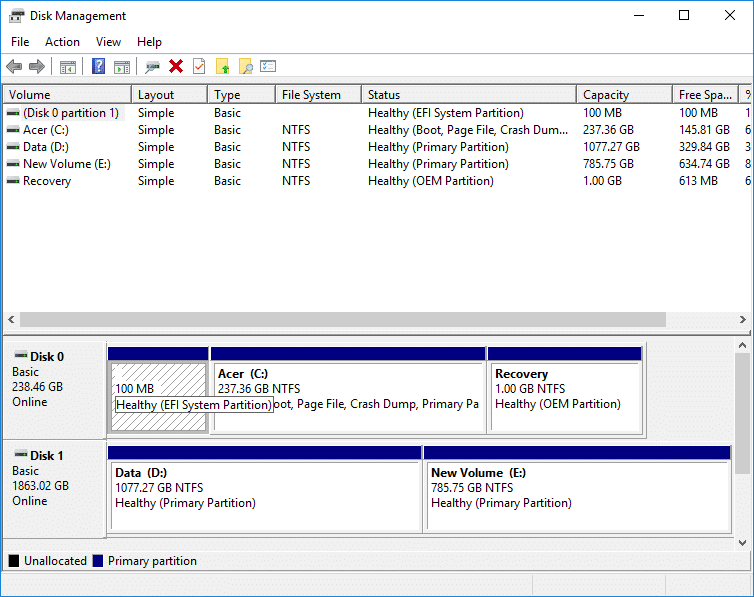
สารบัญ
- การจัดการดิสก์คืออะไร?
- วิธีเปิดการจัดการดิสก์ใน Windows 10
- วิธีที่ 1: เปิดการจัดการดิสก์โดยใช้แผงควบคุม
- วิธีที่ 2: เปิดการจัดการดิสก์โดยใช้ Run Dialog Box
- วิธีใช้การจัดการดิสก์ใน Windows 10
- วิธีย่อขนาดหน่วยความจำดิสก์โดยใช้การจัดการดิสก์
- ตั้งค่าฮาร์ดดิสก์ใหม่และสร้างพาร์ติชั่นใน Windows 10
- วิธีเปลี่ยนอักษรระบุไดรฟ์โดยใช้การจัดการดิสก์
- วิธีลบไดรฟ์หรือพาร์ติชั่นใน Windows 10
การจัดการดิสก์คืออะไร?
การจัดการดิสก์คือยูทิลิตี้ของ Microsoft Windows ที่ช่วยให้สามารถจัดการฮาร์ดแวร์บนดิสก์ได้อย่างเต็มรูปแบบ เปิดตัวครั้งแรกใน Windows XP และเป็นส่วนขยายของ Microsoft Management Console ซึ่งช่วยให้ผู้ใช้สามารถดูและจัดการดิสก์ไดรฟ์ที่ติดตั้งในพีซีหรือแล็ปท็อปของคุณ เช่น ฮาร์ดดิสก์ไดรฟ์ (ภายในและภายนอก) ออปติคัลดิสก์ไดรฟ์ แฟลชไดรฟ์ และพาร์ติชั่นที่เกี่ยวข้อง การจัดการดิสก์ใช้เพื่อฟอร์แมตไดรฟ์ แบ่งพาร์ติชั่นฮาร์ดไดรฟ์ กำหนดชื่อต่าง ๆ ให้กับไดรฟ์ เปลี่ยนอักษรระบุไดรฟ์ และงานอื่น ๆ ที่เกี่ยวข้องกับดิสก์
การจัดการดิสก์พร้อมใช้งานแล้วใน Windows ทั้งหมด เช่น Windows XP, Windows Vista, Windows 7, Windows 8, Windows 10 แม้ว่าจะมีให้บริการในระบบปฏิบัติการ Windows ทั้งหมด แต่การจัดการดิสก์มีความแตกต่างเล็กน้อยจาก Windows เวอร์ชันหนึ่งไปอีกเวอร์ชันหนึ่ง
แตกต่างจากซอฟต์แวร์อื่น ๆ ที่มีอยู่ในคอมพิวเตอร์ที่มีทางลัดในการเข้าถึงโดยตรงจากเดสก์ท็อปหรือแถบงานหรือเมนูเริ่ม การจัดการดิสก์ไม่มีทางลัดในการเข้าถึงโดยตรงจากเมนูเริ่มหรือเดสก์ท็อป เนื่องจากไม่ใช่โปรแกรมประเภทเดียวกับซอฟต์แวร์อื่นๆ ทั้งหมดที่มีในคอมพิวเตอร์
เนื่องจากไม่มีทางลัด จึงไม่ต้องใช้เวลามากในการเปิด ใช้เวลาน้อยมาก กล่าวคือ ใช้เวลาเพียงไม่กี่นาทีในการเปิด นอกจากนี้ยังสามารถเปิดการจัดการดิสก์ได้ง่ายมาก เรามาดูกันว่าเป็นอย่างไร
วิธีเปิดการจัดการดิสก์ใน Windows 10
อย่าลืมสร้างจุดคืนค่าในกรณีที่มีสิ่งผิดปกติเกิดขึ้น
วิธีที่ 1: เปิดการจัดการดิสก์โดยใช้แผงควบคุม
ในการเปิดการจัดการดิสก์โดยใช้แผงควบคุมให้ทำตามขั้นตอนด้านล่าง:
1. เปิด แผงควบคุม โดยค้นหาโดยใช้แถบค้นหาและกดปุ่ม Enter บนแป้นพิมพ์
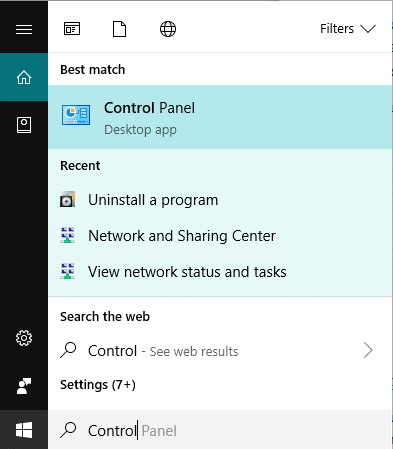
2. คลิกที่ ระบบและความปลอดภัย
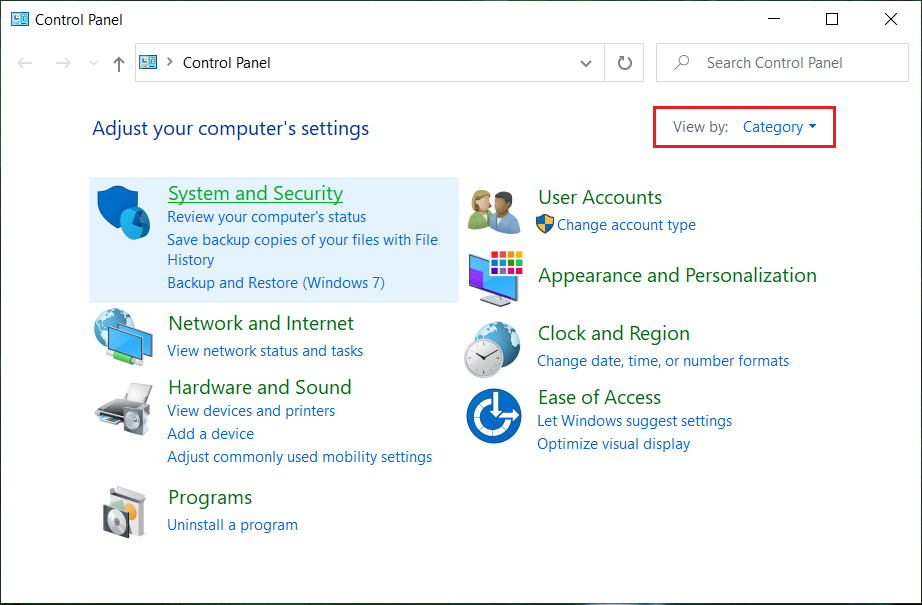
หมายเหตุ: พบระบบและความปลอดภัยใน Windows 10, Windows 8 และ Windows 7 สำหรับ Windows Vista จะเป็นระบบและการบำรุงรักษา และสำหรับ Windows XP จะเป็นประสิทธิภาพและการบำรุงรักษา
3. ภายใต้ ระบบและความปลอดภัย ให้คลิกที่ เครื่องมือการดูแลระบบ
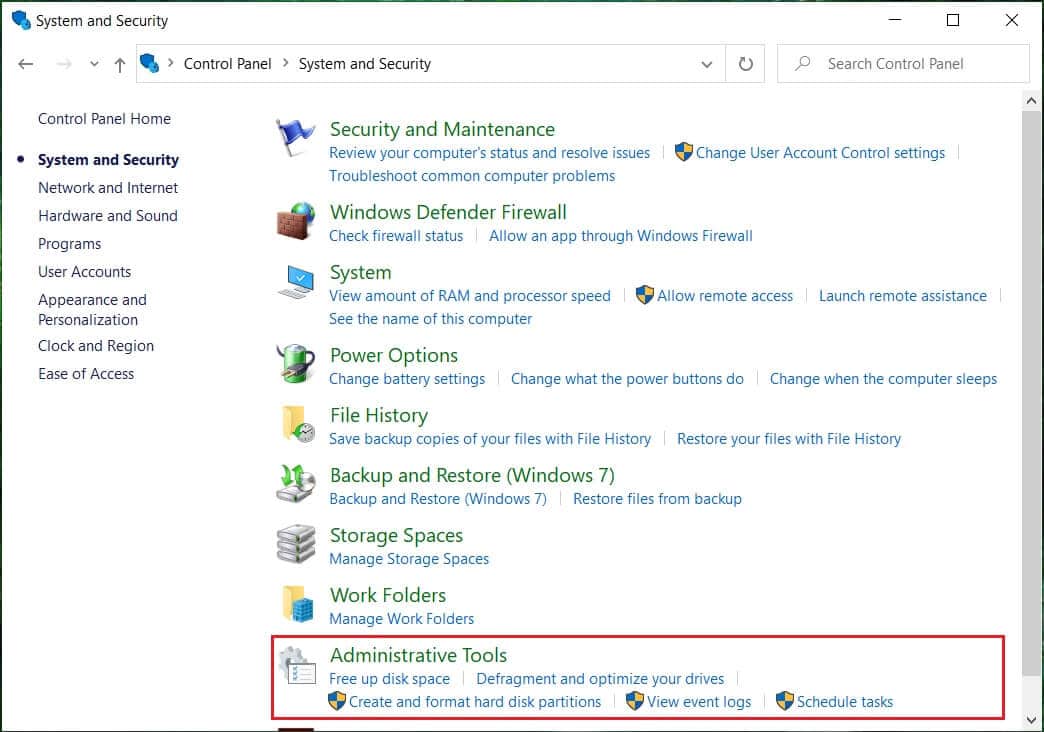
4. ภายในเครื่องมือการดูแลระบบ ให้ดับเบิลคลิกที่ Computer Management
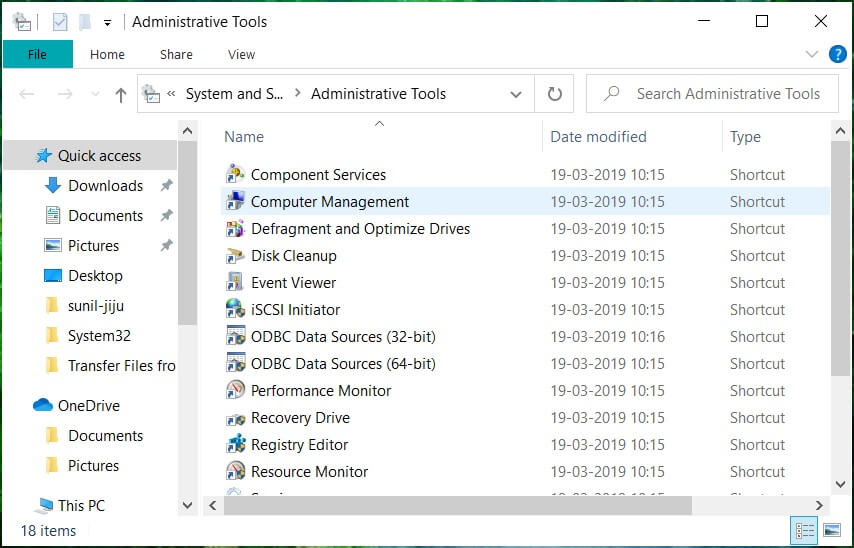
5. ภายใน Computer Management คลิกที่ Storage
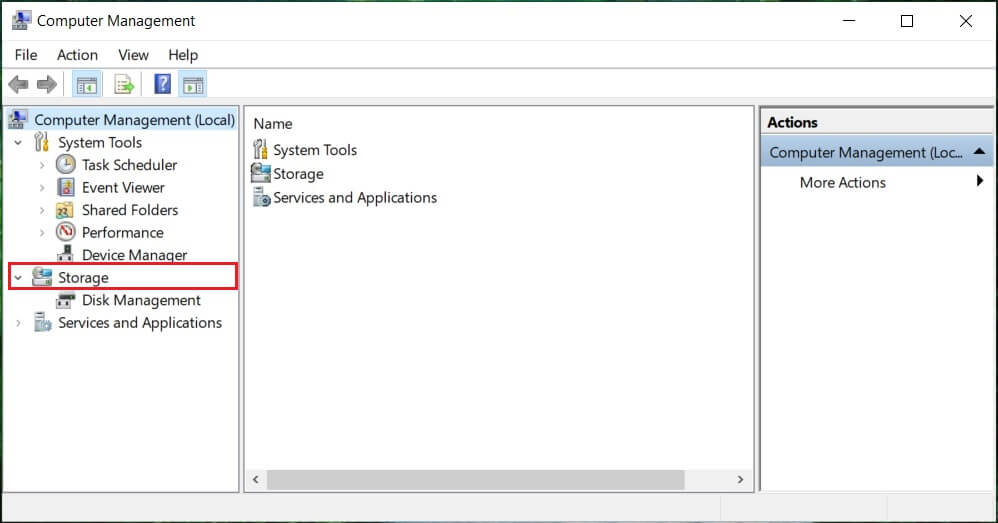
6. ภายใต้ Storage ให้คลิกที่ Disk Management ซึ่งอยู่ใต้บานหน้าต่างด้านซ้าย
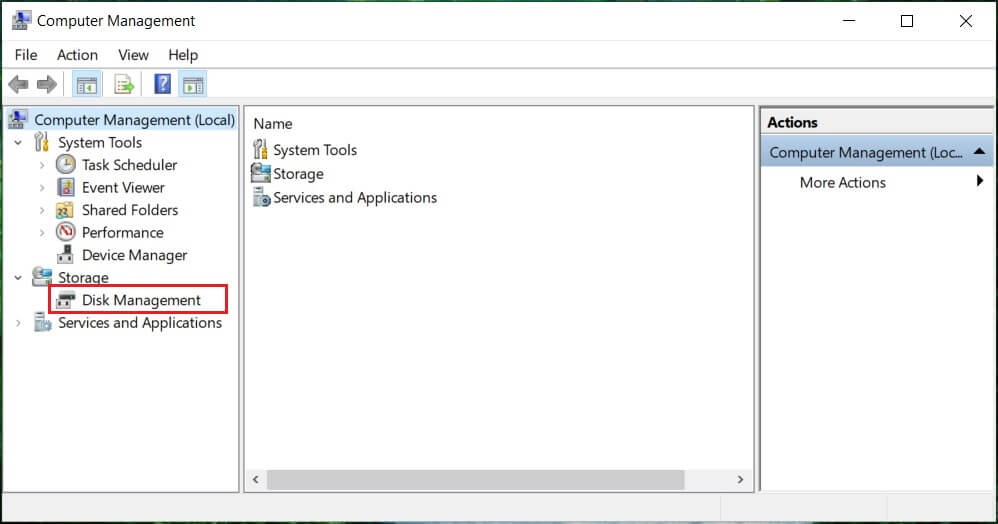
7. ด้านล่างหน้าจอการจัดการดิสก์จะปรากฏขึ้น
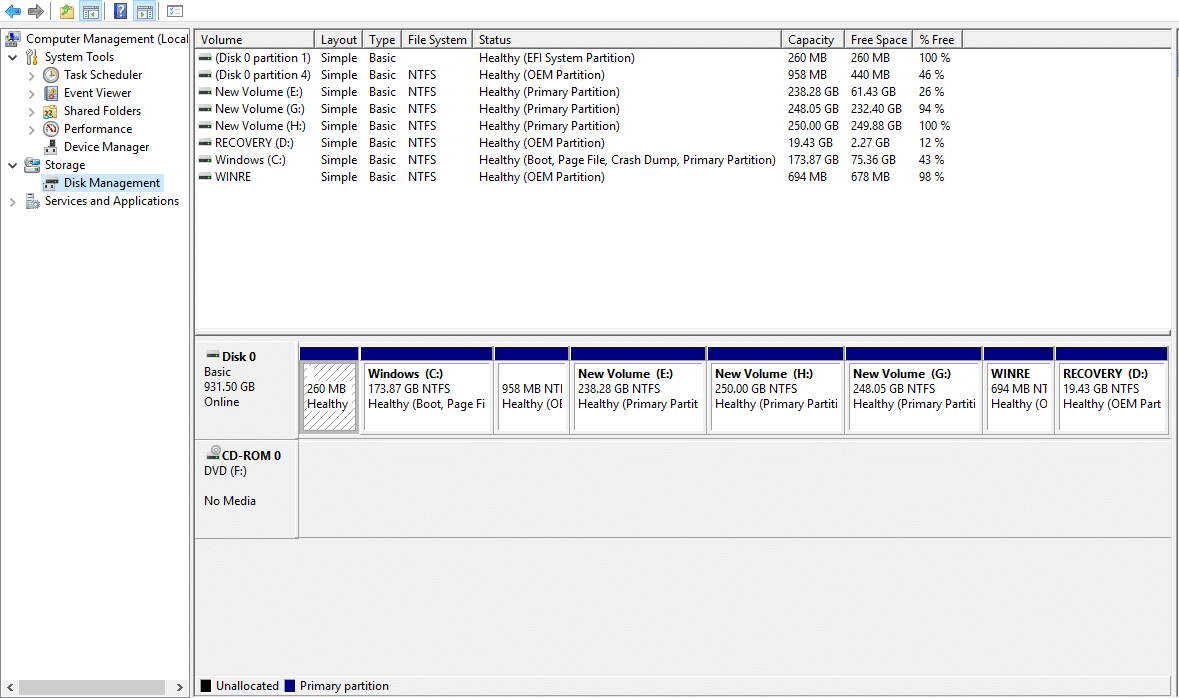
หมายเหตุ: อาจใช้เวลาหลายวินาทีหรือมากกว่าในการโหลด
8. ตอนนี้ การจัดการดิสก์ของคุณเปิดอยู่ คุณสามารถดูหรือจัดการดิสก์ไดรฟ์ได้จากที่นี่
วิธีที่ 2: เปิดการจัดการดิสก์โดยใช้ Run Dialog Box
วิธีนี้ใช้ได้กับ Windows ทุกรุ่นและเร็วกว่าวิธีก่อนหน้า ในการเปิด Disk Management โดยใช้ Run Dialog Box ให้ทำตามขั้นตอนด้านล่าง:
1. ค้นหา Run (แอปเดสก์ท็อป) โดยใช้แถบค้นหาแล้วกด Enter บนแป้นพิมพ์
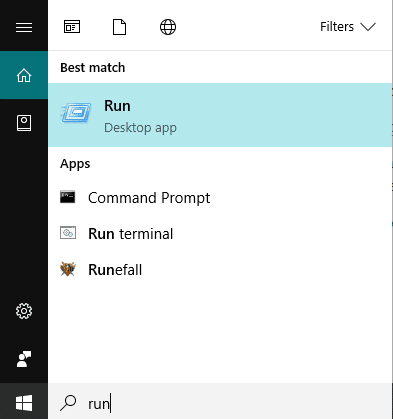
2. พิมพ์คำสั่งด้านล่างในช่อง Open แล้วคลิก OK:
diskmgmt.msc
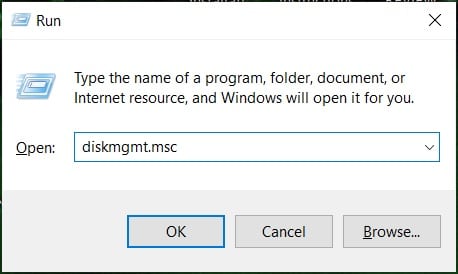
3. ด้านล่างหน้าจอการจัดการดิสก์จะปรากฏขึ้น
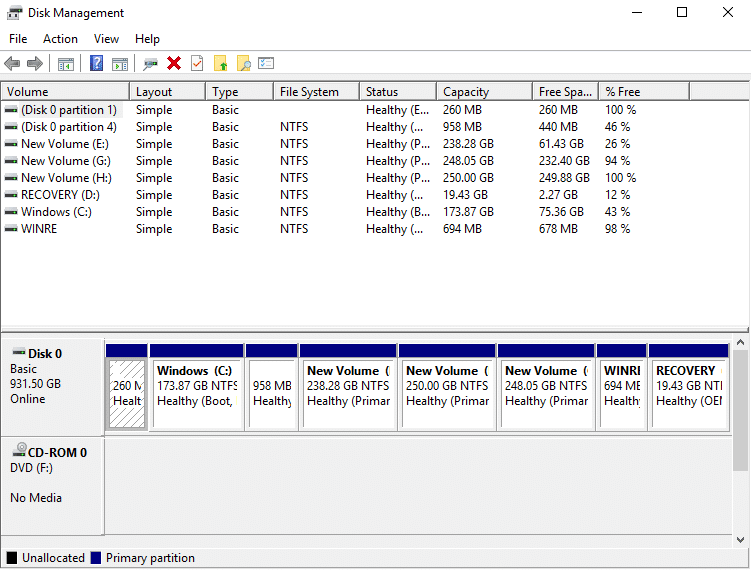
ตอนนี้ Disk Management เปิดอยู่ และคุณสามารถใช้สำหรับพาร์ติชัน เปลี่ยนชื่อไดรฟ์ และจัดการไดรฟ์ได้
วิธีใช้การจัดการดิสก์ใน Windows 10
วิธีย่อขนาดหน่วยความจำดิสก์โดยใช้การจัดการดิสก์
หากคุณต้องการลดขนาดดิสก์ใดๆ เช่น ลดหน่วยความจำ จากนั้นทำตามขั้นตอนด้านล่าง:

1. คลิกขวาที่ ดิสก์ที่คุณต้องการลดขนาด ตัวอย่างเช่น: ที่นี่ Windows(H:) กำลังหดตัว เริ่มแรกมีขนาด 248GB
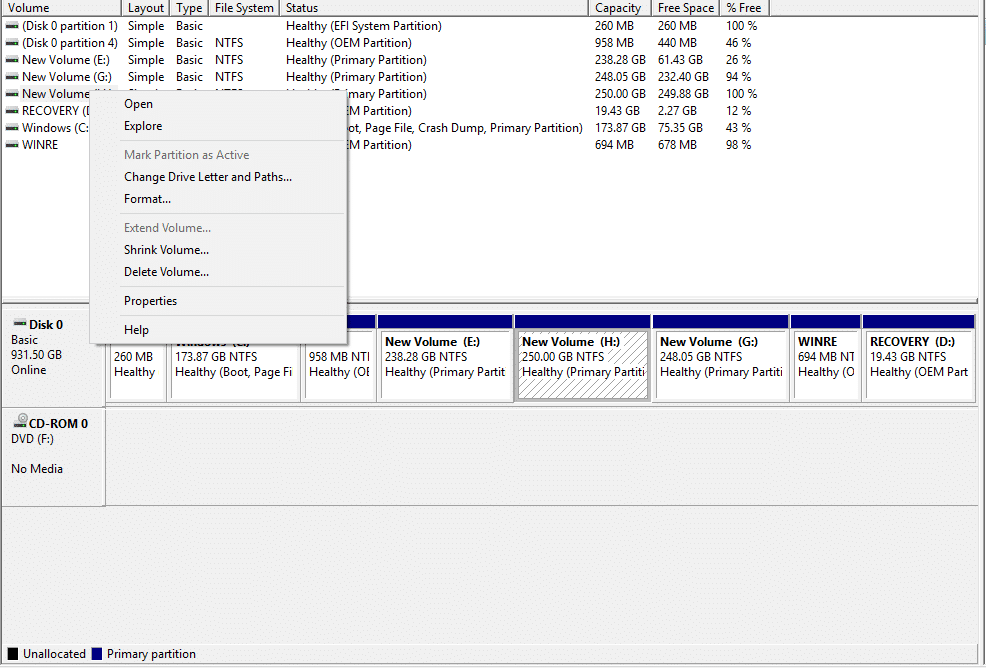
2. คลิกที่ Shrink Volume หน้าจอด้านล่างจะปรากฏขึ้น
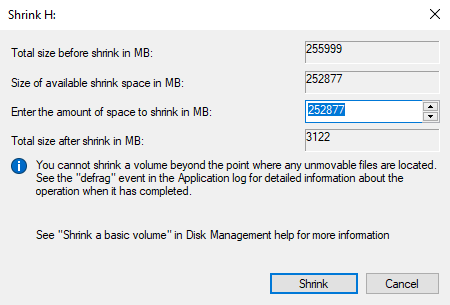
3. ป้อนจำนวน MB ที่คุณต้องการลดพื้นที่ในดิสก์นั้น ๆ และ คลิกที่หด

หมายเหตุ: มีการเตือนว่าคุณไม่สามารถลดขนาดดิสก์ใดๆ เกินขีดจำกัดที่กำหนดได้
4. หลังจาก Shrinking Volume (H:) การจัดการดิสก์จะมีลักษณะดังนี้
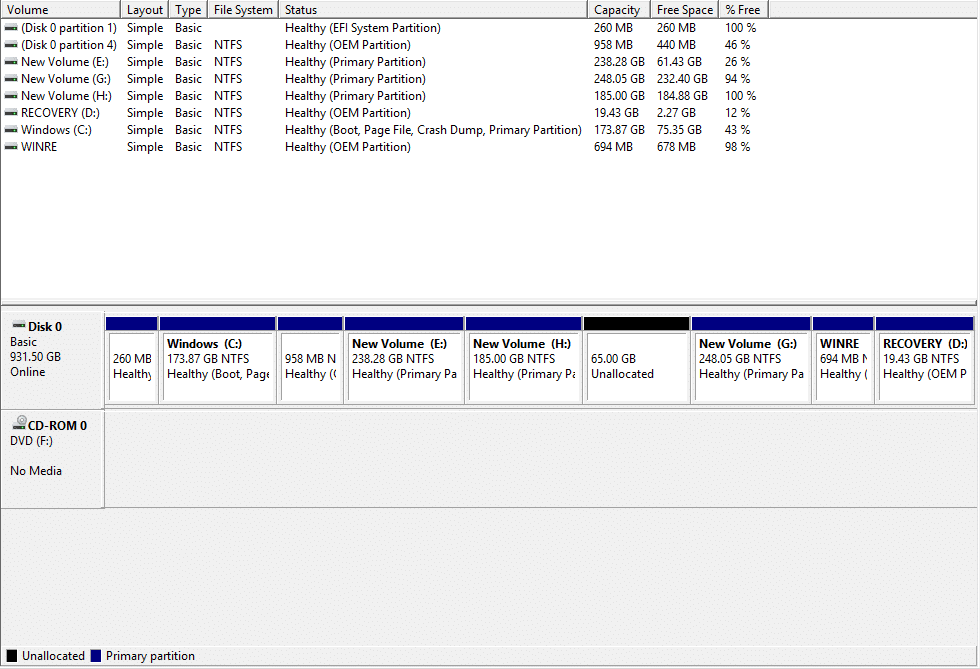
ตอนนี้ Volume H จะใช้หน่วยความจำน้อยลง และบางส่วนจะถูกทำเครื่องหมายว่า ยังไม่ได้จัดสรร ในขณะนี้ ขนาดของดิสก์โวลุ่ม H หลังจากการย่อขนาดคือ 185 GB และ 65 GB เป็นหน่วยความจำว่างหรือไม่ได้ถูกจัดสรร
ตั้งค่าฮาร์ดดิสก์ใหม่และสร้างพาร์ติชั่นใน Windows 10
รูปภาพด้านบนของ Disk Management แสดงไดรฟ์และพาร์ติชั่นที่พร้อมใช้งานบนคอมพิวเตอร์ในปัจจุบัน หากมีช่องว่างที่ไม่ได้ถูกจัดสรรไว้ซึ่งไม่ได้ใช้จนหมด จะทำเครื่องหมายด้วยสีดำซึ่งหมายถึงยังไม่ได้จัดสรร หากคุณต้องการสร้างพาร์ติชั่นเพิ่มเติม ให้ทำตามขั้นตอนด้านล่าง:
1.คลิกขวาที่ หน่วยความจำ ที่ไม่ได้ปันส่วน
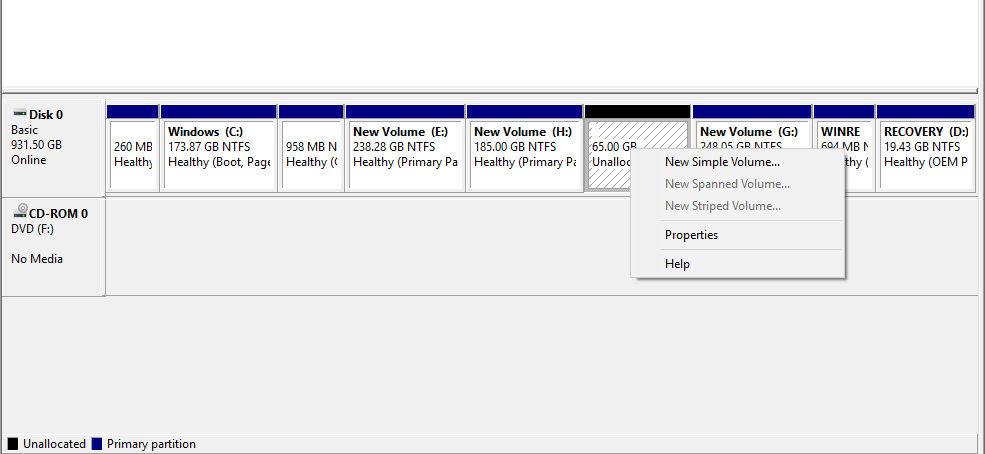
2. คลิกที่ New Simple Volume
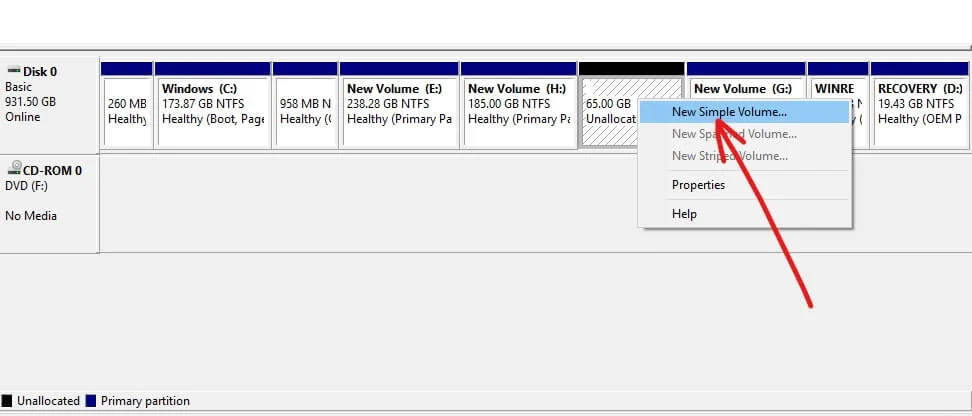
3. คลิกที่ ต่อไป.
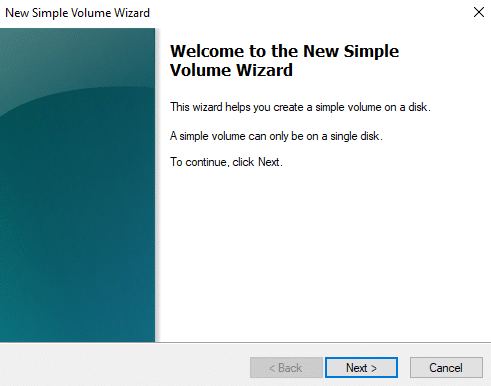
4. ป้อนขนาดดิสก์ใหม่ และคลิก ถัดไป
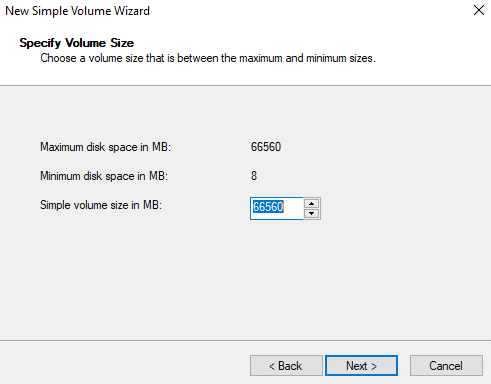
หมายเหตุ: ป้อนขนาดดิสก์ระหว่างพื้นที่สูงสุดและเนื้อที่ต่ำสุดที่กำหนด
5. กำหนดจดหมายให้กับดิสก์ใหม่ และคลิกถัดไป
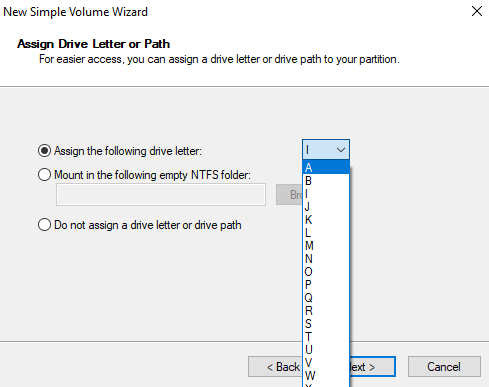
6. ทำตามคำแนะนำและคลิก ถัดไป เพื่อดำเนินการต่อ
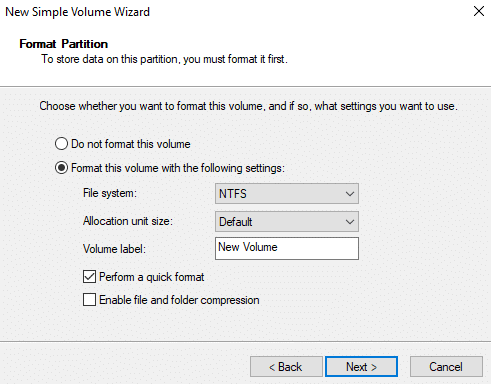
7. คลิกที่ เสร็จสิ้น
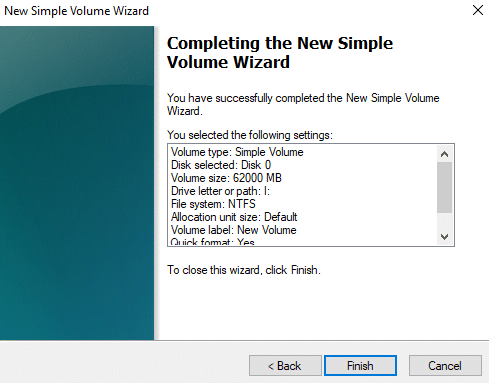
ไดรฟ์ข้อมูลดิสก์ใหม่ I พร้อมหน่วยความจำ 60.55 GB จะถูกสร้างขึ้นในขณะนี้
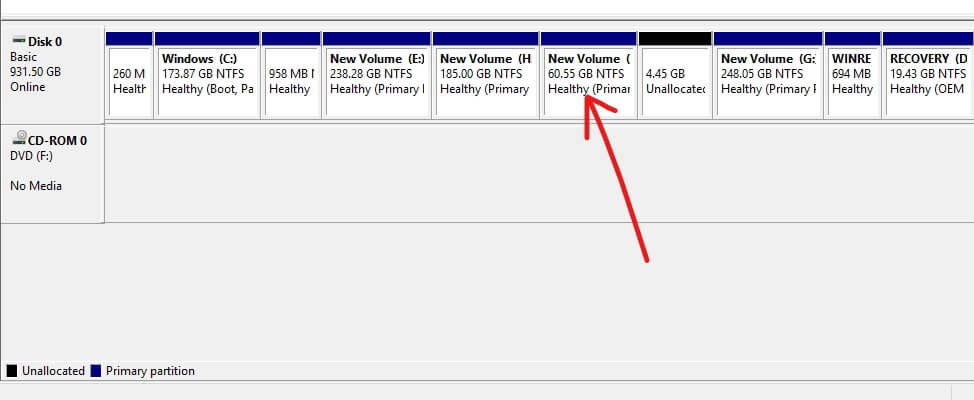
วิธีเปลี่ยนอักษรระบุไดรฟ์โดยใช้การจัดการดิสก์
หากคุณต้องการเปลี่ยนชื่อไดรฟ์ เช่น ต้องการเปลี่ยนอักษร จากนั้นทำตามขั้นตอนด้านล่าง:
1. ในการจัดการดิสก์ ให้คลิกขวาที่ไดรฟ์ที่คุณต้องการเปลี่ยนตัวอักษร
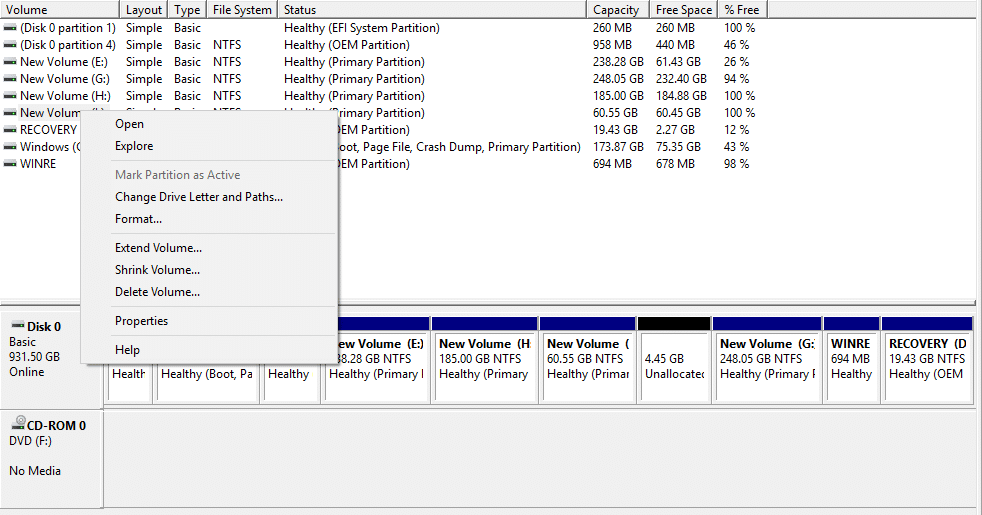
2. คลิกที่ Change Drive Letter and Paths
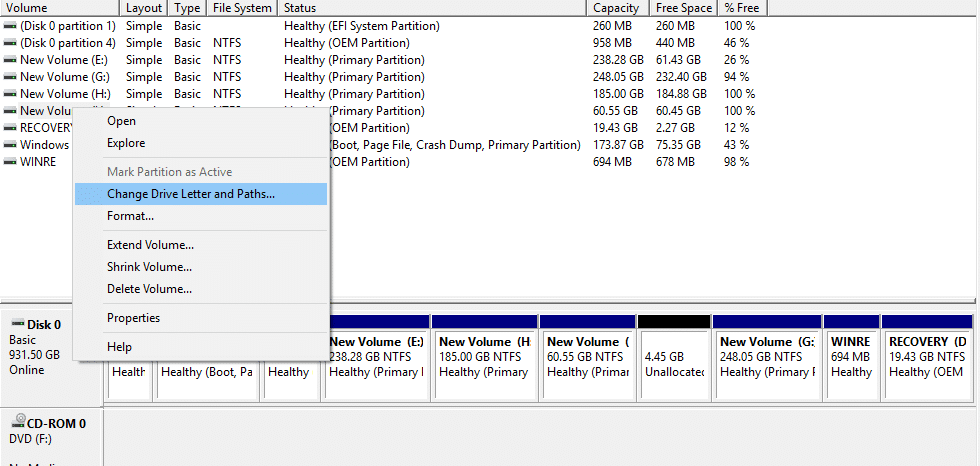
3. คลิกที่ Change เพื่อเปลี่ยนอักษรของไดรฟ์
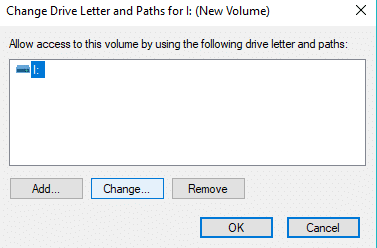
4. เลือกจดหมายใหม่ที่คุณต้องการกำหนด จากเมนูแบบเลื่อนลงแล้วคลิกตกลง
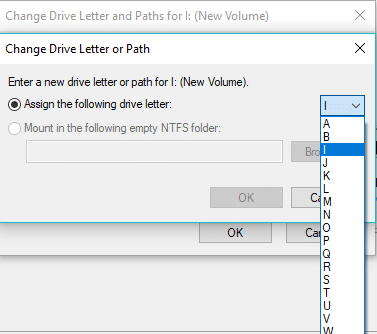
โดยการทำตามขั้นตอนข้างต้น อักษรระบุไดรฟ์ของคุณจะเปลี่ยนไป ตอนแรก ซึ่งตอนนี้ฉันเปลี่ยนเป็น J.
วิธีลบไดรฟ์หรือพาร์ติชั่นใน Windows 10
หากคุณต้องการลบไดรฟ์หรือพาร์ติชั่นเฉพาะออกจากหน้าต่าง ให้ทำตามขั้นตอนด้านล่าง:
1. ในการจัดการดิสก์ ให้ คลิกขวาที่ไดรฟ์ที่คุณต้องการลบ
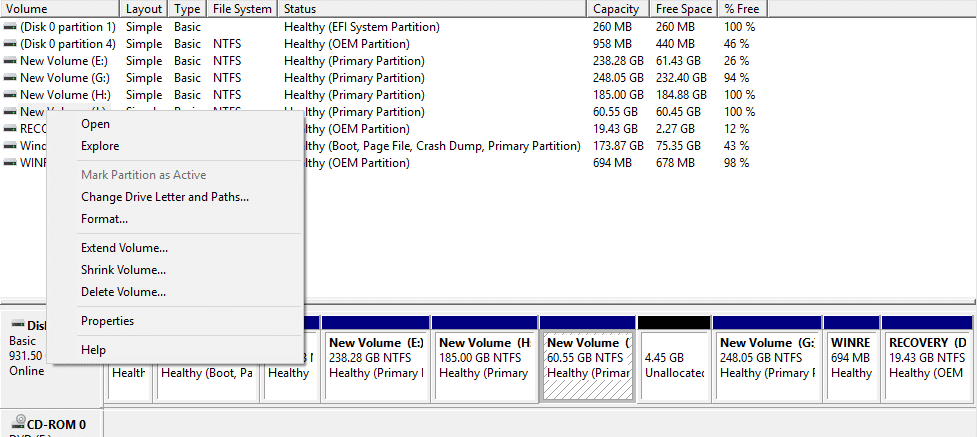
2. คลิกที่ ลบโวลุ่ม
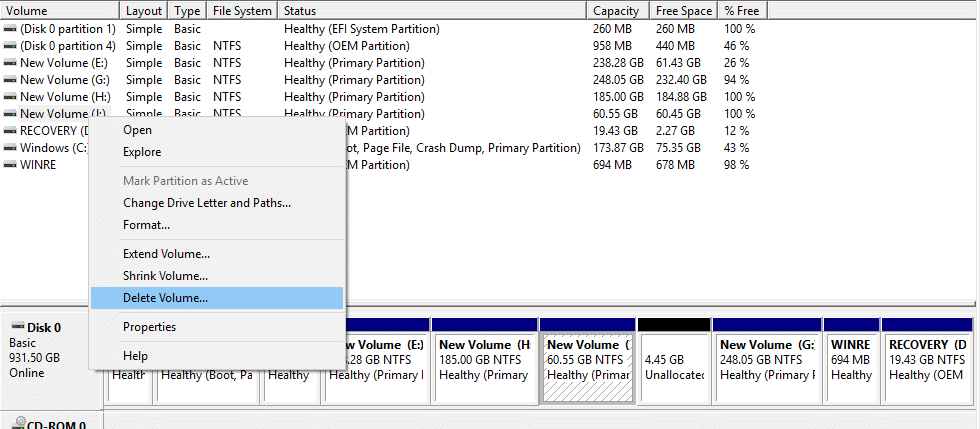
3. ด้านล่างกล่องคำเตือนจะปรากฏขึ้น คลิกที่ ใช่
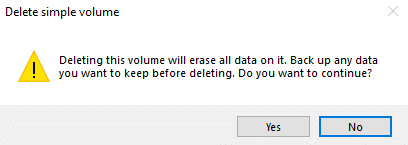
4. ไดรฟ์ของคุณจะถูกลบทิ้ง เหลือพื้นที่ว่างไว้เป็นพื้นที่ที่ไม่ได้ถูกจัดสรร
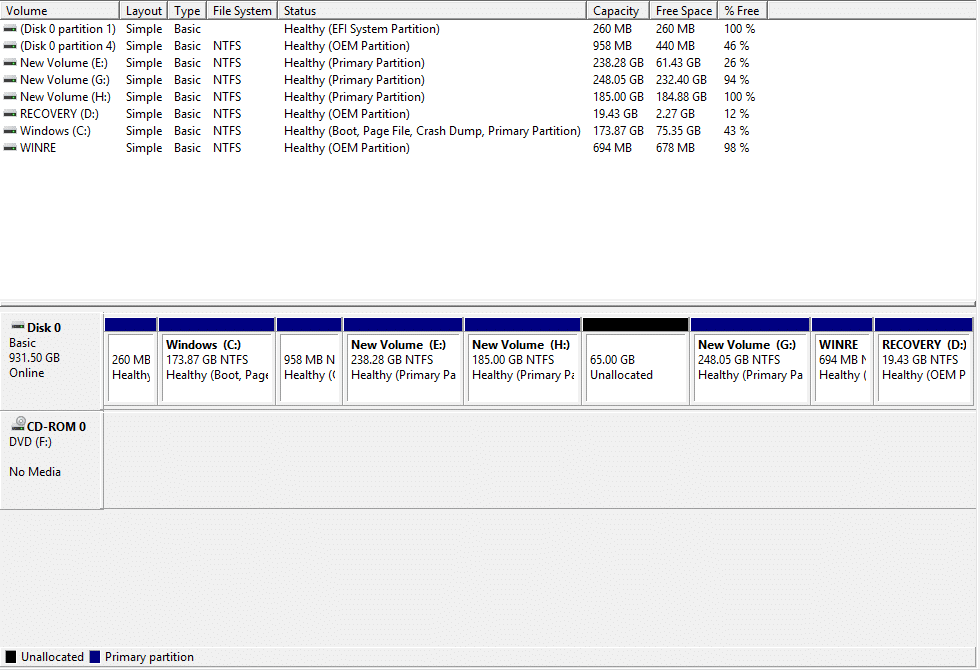
ที่แนะนำ:
- คลิกขวาโดยใช้แป้นพิมพ์ใน Windows
- แบ่งปัน Google ปฏิทินของคุณกับคนอื่น
- ซ่อนรายชื่อเพื่อน Facebook ของคุณจากทุกคน
- แก้ไขไม่สามารถเปิด Windows Defender
ฉันหวังว่าบทความนี้จะมีประโยชน์ และคุณสามารถ ใช้การจัดการดิสก์ใน Windows 10 เพื่อย่อขนาดดิสก์ ตั้งค่าฮาร์ดใหม่ เปลี่ยนอักษรระบุไดรฟ์ ลบพาร์ติชั่น ฯลฯ ได้อย่างง่ายดาย แต่ถ้าคุณยังมีคำถามใดๆ เกี่ยวกับบทช่วยสอนนี้ อย่าลังเลที่จะ เพื่อถามพวกเขาในส่วนความคิดเห็น
